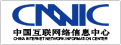注:本文使用“yourdomain.cn”举例演示,实际操作过程请自行替换为您自己的域名。
1.打开 http://mail.yourdomain.cn 出现如【图1】所示页面:

【图1】2.点上面图1中所示的“管理员入口”按钮 进入如【图2】所示页面:

【图2】3.在如上图2所示 “管理员”处输入您的域名(如:yourdomain.cn)在“密码”处输入您的老板邮局管理员密码 点“登录”按钮 进入如【图3】所示页面:

【图3】4.点如上图3所示中的“邮箱管理”功能选项 进入如【图4】所示页面:

【图4】5.点击如上图4中的“批量增加”按钮后进入【图5】所示页面:

【图5】6.在如上图5中批量将邮箱帐户信息填入列表中,(注意:必须从上到下依次添写!)点页面最下面的“确定”按钮后 即出现如【图6】所示的提示页面:

【图6】7.点如上图6中的“返回”按钮后即可看到我们刚才所批量输入的三个邮箱帐号了 如【图7】所示:

【图7】另外 如果您需要批量导入大量的邮箱用户帐号的话 也可以采用 Excel导入 的功能来实现。
1.点击如【图8】所示 的“Excel导入”按钮:

【图8】2.进入如【图9】所示页面:

【图9】3.所导入的Excel表格的格式请按照如上图9中的提示编排!
- 1. 邮箱名只能是数字,字母,'_'和'-'的组合,系统将自动加上邮局域名后缀。
- 2. 用户名可以是字母、数字、汉字和下划线的组合。
- 3. 密码长度为6到25位。
- 4. 网络硬盘总和不超过现有剩余网络硬盘空间。
Excel表格格式内容如下【图0】所示:(第一行中必须按顺序输入中文项目名称:邮箱名、用户名、密码、网络硬盘)

【图0】4.点击如上图9中的“浏览”按钮在您自己的本地计算机中找到您已经编辑完成的Excel表格文件 如【图10】所示:

【图10】5.点如【图11】所示的“导入”按钮:

【图11】6.导入需要少许时间 请稍等直到页面出现如【图12】提示:

【图12】7.点击如上图12中的“返回”按钮后即可看到我们刚才使用Excel表格所导入的用户了。如【图13】所示:

【图13】最后请注意:所用Excel表格的格式请务必按照上面【图0】所示的格式编排 方可成功导入 否则将无法导入!
如何批量增加老板邮局下的邮箱帐户?(图文)
来源: 发布时间:2009-04-25 21:12:24 浏览数:9110